Cum să adăugați CAPTCHA la formularul de înregistrare și autentificare WordPress?
Publicat: 2022-05-02O modalitate obișnuită de a securiza procesul de înregistrare și autentificare este să adăugați CAPTCHA la formularul de înregistrare din WordPress.
Securitatea este un factor pe care nu-l poți ignora atunci când vine vorba de formularele de înregistrare și autentificare WordPress. La urma urmei, trebuie să vă asigurați că conturile utilizatorilor și site-ul dvs. sunt protejate de amenințările de securitate.
Adăugarea de CAPTCHA atât la formularele de înregistrare, cât și la cele de conectare este ușoară și eficientă în securizarea site-ului dvs. de atacuri externe. Dar s-ar putea să vă întrebați cum puteți face asta?
Ei bine, tot ce aveți nevoie este incredibilul plugin de înregistrare a utilizatorilor. Am pregătit un ghid detaliat despre cum puteți adăuga CAPTCHA la formularele de înregistrare din WordPress cu pluginul Înregistrare utilizator. Așadar, rămâneți până la sfârșit pentru a afla totul despre asta.
Ce este CAPTCHA? De ce să-l adăugați la formularele de înregistrare și autentificare?
Testul Turing public complet automatizat pentru a distinge computerele și oamenii , mai bine cunoscut sub numele de CAPTCHA , este un instrument conceput pentru a determina dacă un utilizator este uman sau bot.
Acest test diferențiază oamenii de computere prin analizarea diferitelor aspecte ale interacțiunilor utilizatorului. Modul în care funcționează un CAPTCHA depinde de tipul de CAPTCHA pe care îl folosește un sistem. Câteva dintre cele populare utilizate astăzi sunt:
reCAPTCHA v2: reCAPTCHA v2 solicită utilizatorilor să bifeze „Nu sunt un robot”. casetă de selectare sau completează provocările CAPTCHA de imagine. Sistemul analizează acțiunile utilizatorului pentru a verifica dacă utilizatorul este un om sau un bot.
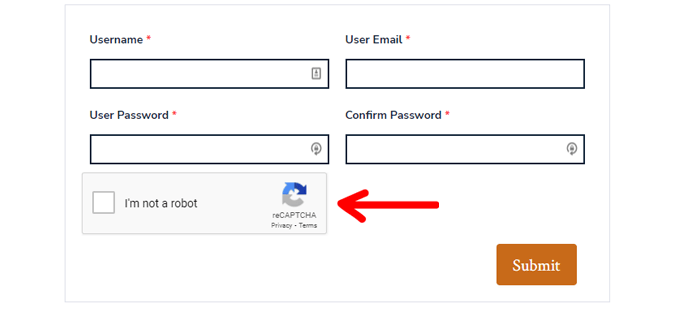
reCAPTCHA v3: această versiune a reCAPTCHA evaluează modul în care utilizatorii interacționează cu site-ul dvs. Apoi generează un scor care indică cât de autentic sau fals este utilizatorul. Un scor mai mare înseamnă că utilizatorul este mai probabil să fie uman.
Spre deosebire de reCAPTCHA v2, funcționează în fundal. Prin urmare, formularele dvs. nu vor afișa imagini CAPTCHA sau „Nu sunt un robot”. casete de selectare.
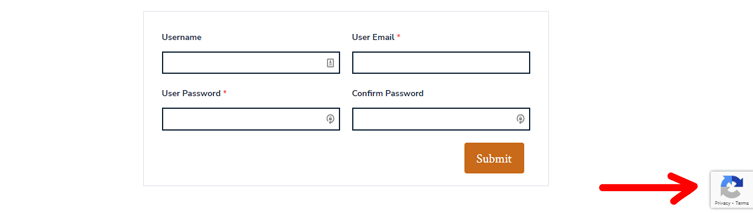
hCaptcha: hCaptcha este destul de similar cu reCAPTCHA. Singura diferență este că hCaptcha nu vinde terților datele colectate de utilizatori.
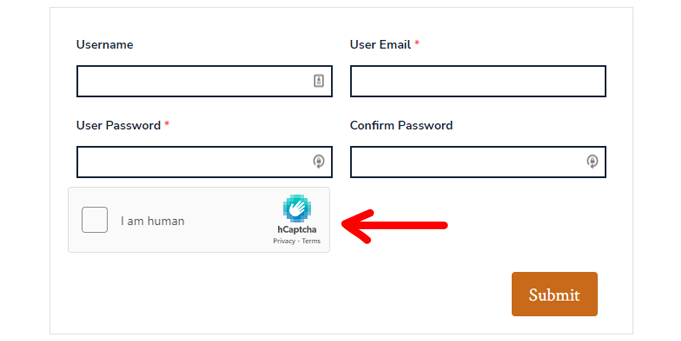
Acum, scopul principal al CAPTCHA-urilor este de a proteja un site web de spam și extragerea datelor. Această protecție se extinde la formularele de înregistrare și autentificare dacă adăugați CAPTCHA la formulare.
Prin urmare, cu protecție CAPTCHA în formularele de înregistrare și autentificare,
- Puteți evita înregistrările spam pentru a vă asigura că numai utilizatori autentici sau umani sunt înregistrați pe site-ul dvs.
- Puteți împiedica roboții să acceseze secțiunea de comentarii și recenzii a site-ului dvs. prin filtrarea înregistrărilor de spam.
- Puteți proteja conturile de utilizator ale utilizatorilor umani existenți prin blocarea încercărilor de conectare rău intenționate.
Având în vedere toate aceste beneficii, este înțelept să plasați CAPTCHA în formularele de înregistrare și autentificare. Un plugin bun pentru formularul de înregistrare WordPress sau un plugin CAPTCHA va face treaba.
Veți învăța cum să adăugați CAPTCHA în formularul de conectare și formularul de înregistrare cu un astfel de plugin WordPress în secțiunea următoare.
Cum să adăugați CAPTCHA la formularul de înregistrare și autentificare WordPress?
Am ales pluginul Înregistrare utilizator pentru a demonstra cum puteți adăuga CAPTCHA la formularele de înregistrare și autentificare WordPress.
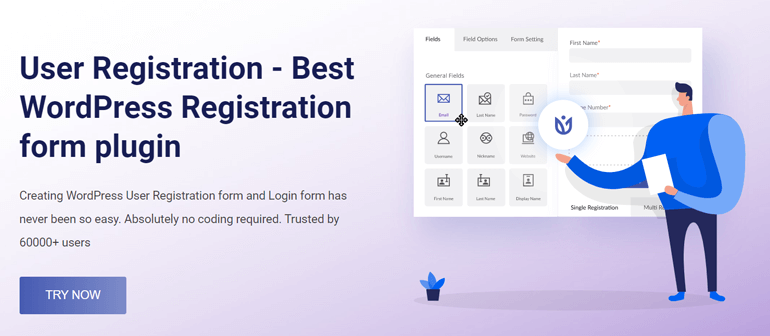
Este un plugin genial pentru generarea de formulare de înregistrare, cu un formular de conectare și un profil de utilizator încorporat. Interfața sa de tip drag and drop face foarte ușor să construiți formulare de înregistrare cu câte câmpuri personalizate doriți.
Iar dacă sunteți proprietarul unui magazin WooCommerce, vă bucurați de un răsfăț. Pluginul vă permite să adăugați câmpuri de adresă de expediere și de facturare chiar în formularul de înregistrare și să sincronizați câmpurile de finalizare cu formularul.
Nu este tot ce poți face cu înregistrarea utilizatorului. Dar să ne concentrăm pe caracteristica de protecție CAPTCHA pentru moment.
În timp ce ne aflăm, vă vom arăta și cum să creați un formular de înregistrare personalizat pentru a adăuga CAPTCHA.
Asadar, haideti sa începem!
1. Instalați și activați pluginul pentru înregistrarea utilizatorului
În primul rând, trebuie să instalați și să activați pluginul gratuit de înregistrare a utilizatorilor pe site-ul dvs. Pentru a face acest lucru, conectați-vă la tabloul de bord WordPress și deschideți Plugin-uri >> Adăugați nou . Căutați pluginul și faceți clic pe butonul Instalați acum odată ce acesta apare în rezultatele căutării.
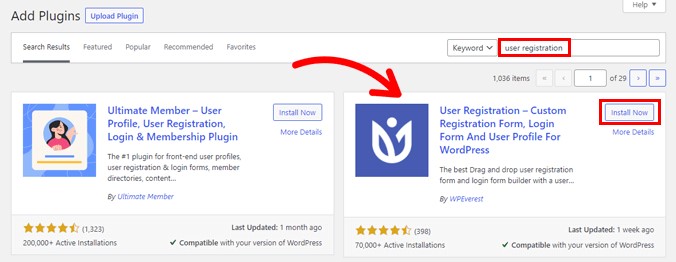
După aceea, activați pluginul.
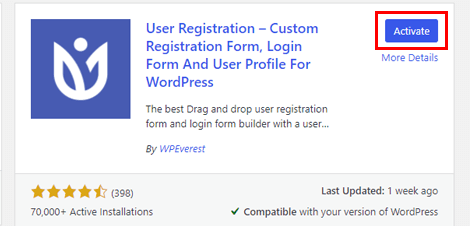
Veți vedea acum o pagină de bun venit care vă permite fie să treceți la tabloul de bord , să începeți să configurați pluginul, fie să creați direct un prim formular .
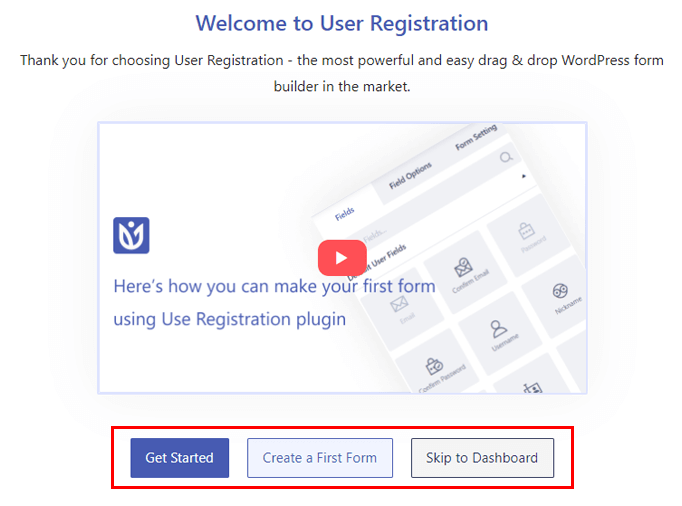
Indiferent de calea pe care decideți să o luați, asigurați-vă că ați activat opțiunea de membru . Dacă continuați procesul de configurare, veți primi opțiunea Oricine se poate înregistra în Pasul general . Este activat implicit. Deci, păstrați-l așa cum este și apăsați Next pentru a continua cu restul configurării.
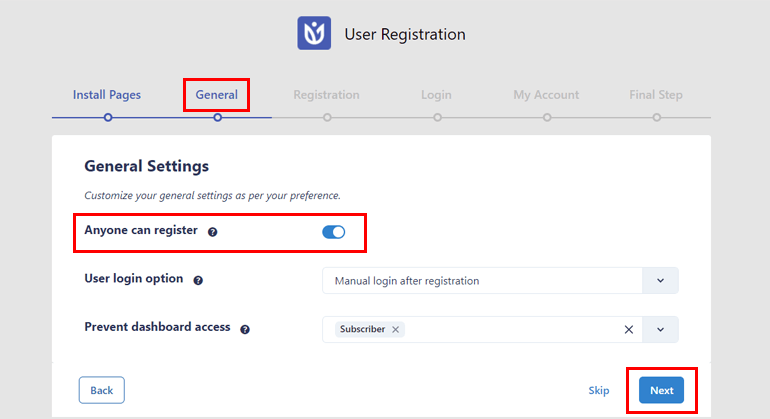
Dacă ați ieșit deja din pagina de bun venit la tabloul de bord, deschideți Setări >> General . Aici, bifați caseta de selectare pentru Oricine se poate înregistra și faceți clic pe Salvare modificări .
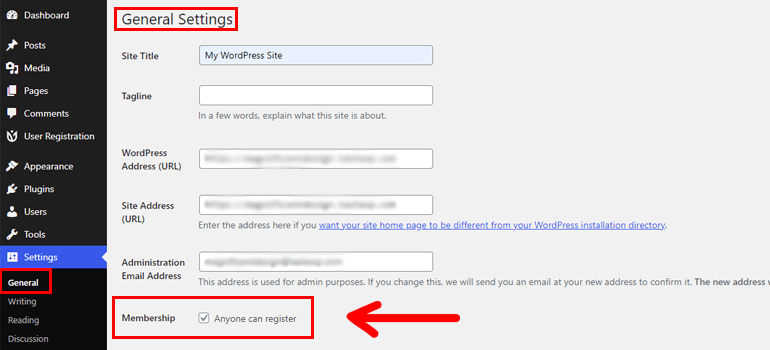
Acest pas este esențial deoarece numai atunci când activați înregistrarea utilizatorului, utilizatorii dumneavoastră vor putea accesa formularul de înregistrare din frontend și se pot înregistra ei înșiși.
După ce ați făcut asta, puteți trece la pasul următor.
2. Creați un nou formular de înregistrare
Făcând clic pe Creați un prim formular de pe pagina de bun venit, veți ajunge la generatorul de formulare de înregistrare a utilizatorului.
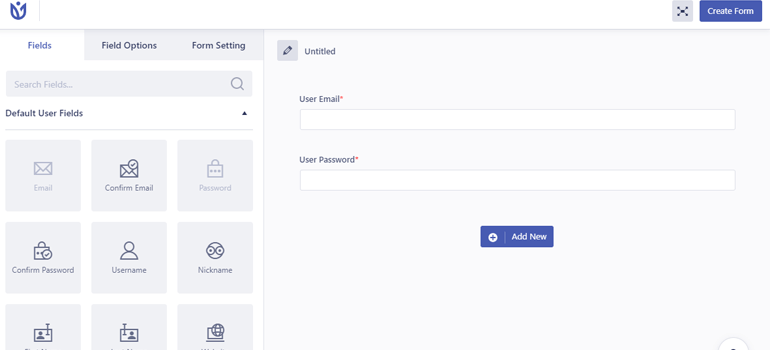
Puteți accesa acest constructor și din Înregistrare utilizator >> Adăugare nou .
Pentru început, dați formularului dvs. un nume clar.
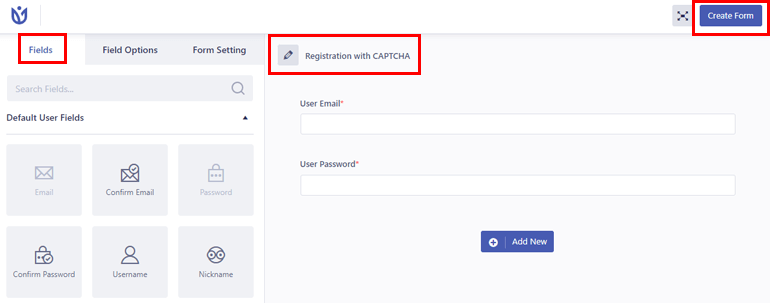
Veți găsi toate câmpurile necesare pentru un formular de înregistrare personalizat în partea stângă. Trebuie doar să trageți aceste câmpuri și să le plasați în formularul din dreapta.

Formularul are deja două câmpuri E- mail utilizator și Parolă utilizator . Astfel, puteți adăuga orice alt câmp de care aveți nevoie în formular.
Iată un ghid complet pentru crearea unui formular de înregistrare a utilizatorului în WordPress utilizând pluginul Înregistrare utilizator.
Când construirea formularului este completă, faceți clic pe Creare formular . Și iată-l! Un formular simplu de înregistrare în câțiva pași rapizi.
3. Integrați Google reCAPTCHA și hCaptcha cu înregistrarea utilizatorului
Odată cu formularul creat, este timpul să adăugați CAPTCHA. Pentru aceasta, accesați Înregistrare utilizator >> Setări >> Integrare .
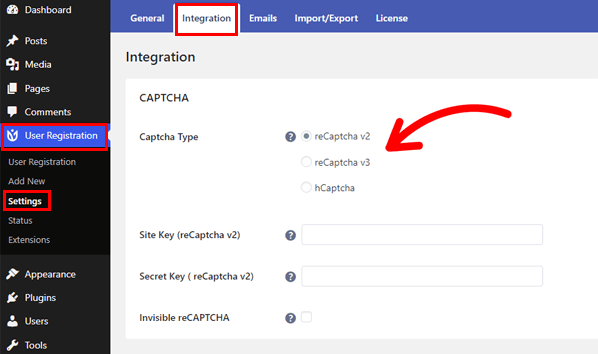
Sub opțiunea CAPTCHA , veți vedea că pluginul oferă 3 tipuri de CAPTCHA: reCaptcha v2, reCaptcha v3 și hCaptcha.
Indiferent de tipul pe care îl alegeți, veți avea nevoie de cheia site-ului și cheia secretă pentru a activa CAPTCHA. Nu știi cum să obții cheile?
Pur și simplu urmați pașii detaliați mai jos.
I. Obțineți cheia site-ului și cheia secretă pentru reCAPTCHA și hCaptcha
A. Cheia site-ului reCAPTCHA și Cheia secretă
Mai întâi, plasați cursorul peste „ ? pictograma de lângă cheia site-ului sau cheia secretă și faceți clic pe linkul din descriere.
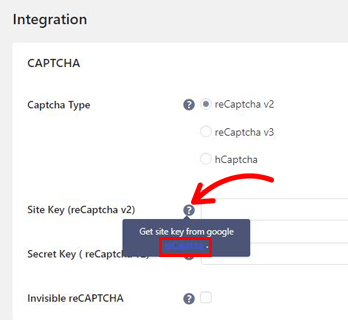
Aceasta va deschide pagina oficială Google reCAPTCHA.
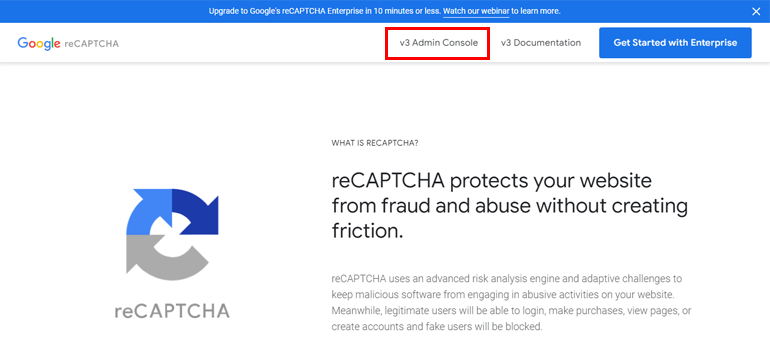
Faceți clic pe meniul v 3 Admin Console din antet și conectați-vă la contul dvs. Google.
După aceea, veți fi direcționat la pagina Creare , unde vă puteți înregistra un nou site. Acesta ar trebui să fie site-ul în care doriți să integrați CAPTCHA-urile.
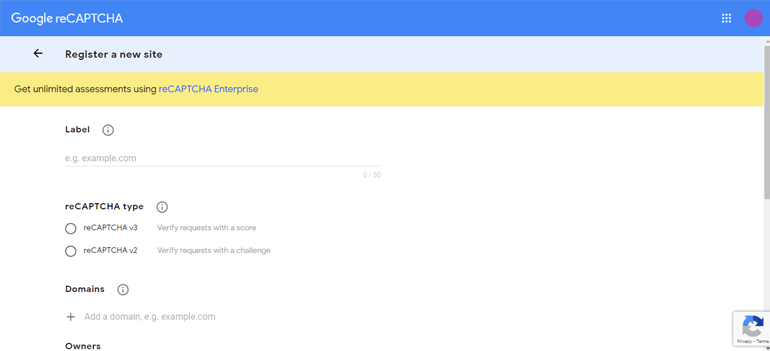
Introduceți numele site-ului dvs. în Etichetă și alegeți tipul reCAPTCHA între v2 și v3.
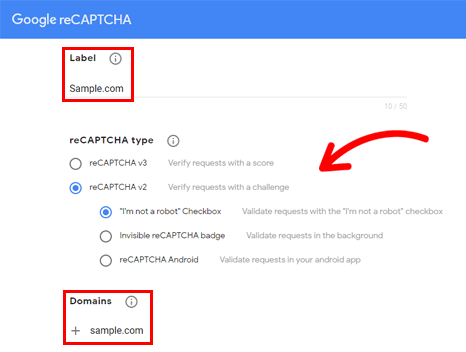
Alegerea v2 vine cu încă 3 opțiuni:
- Caseta de selectare „Nu sunt un robot”.
- Insigna reCAPTCHA invizibilă
- reCAPTCHA Android
După ce ați ales tipul de reCAPTCHA, adăugați domeniul site-ului dvs., acceptați Termenii și condițiile reCAPTCHA și faceți clic pe butonul Trimitere .
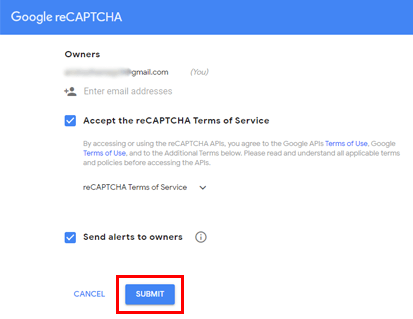
Asta e! Site-ul dvs. este acum înregistrat pentru Google reCAPTCHA.
Tot ce rămâne de făcut este să copiați cheia site-ului și cheia secretă pentru o utilizare ulterioară.
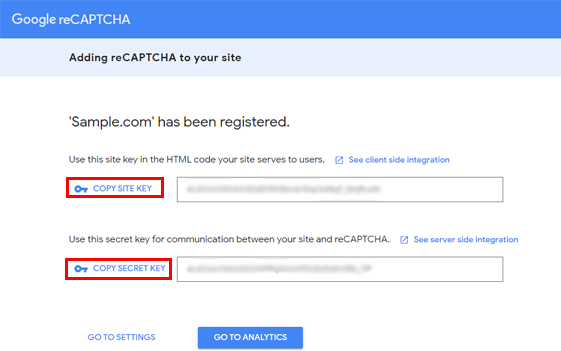
Veți avea nevoie de ele pentru a integra CAPTCHA în formularele dvs.
B. hCaptcha Site Key and Secret Key
Similar cu reCaptcha, deschideți linkul către pagina oficială hCaptcha din linkul furnizat în descrierea pop-up.
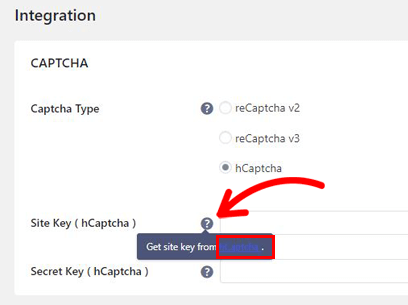
Apoi, deschideți pagina de înscriere apăsând butonul Înregistrare .
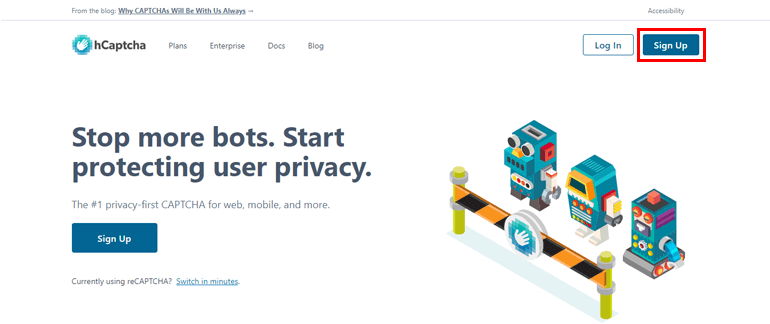
Există mai multe tipuri de planuri pe care hCaptcha le oferă companiilor și persoanelor fizice. Pentru moment, alege serviciul gratuit pentru site-ul tău.
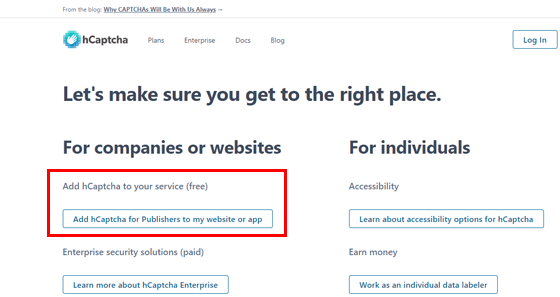
Apoi, creați un cont nou și obțineți cheia site-ului și cheia secretă .
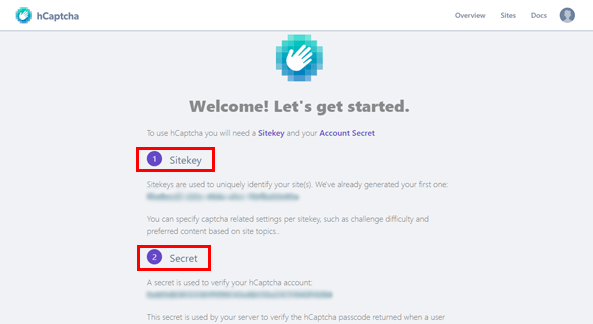
II. Integrați reCAPTCHA v2, v3 sau hCaptcha
Acum că aveți cheile de care aveți nevoie, reveniți la Setările de integrare din Înregistrare utilizator .
reCaptcha v2:
Dacă adăugați reCAPTCHA v2, selectați reCaptcha v2 Captcha Type . Apoi inserați cheia site-ului și cheia secretă pe care le-ați generat pentru reCAPTCHA v2.
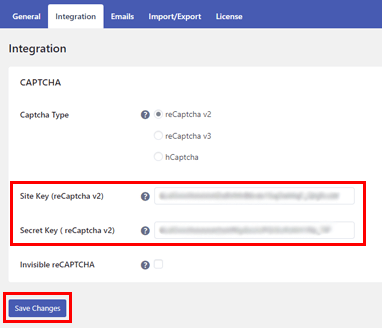
De asemenea, puteți face CAPTCHA-ul invizibil. În cele din urmă, apăsați butonul Salvare modificări .
reCaptcha v3:
Selectați reCaptcha v3 și inserați cheia site-ului și cheia secretă generate de Google reCAPTCHA. Apoi, setați scorul Prag pentru validarea cererilor.
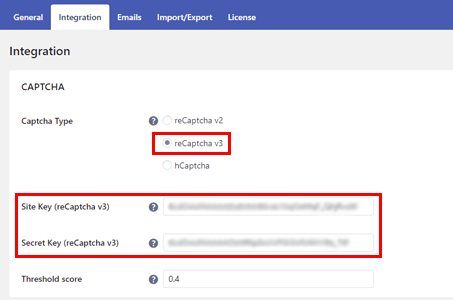
Aici, valoarea implicită este 0,4, ceea ce înseamnă că utilizatorii care obțin 4 din 10 scoruri totale sunt validați ca utilizatori autentici. Puteți crește scorul Prag pentru o evaluare mai strictă a utilizatorului.
hCaptcha:
Alegeți hCaptcha în opțiunea Tip Captcha și inserați cheile pe care le-ați generat din contul dvs. hCaptcha. Nu uitați să salvați modificările la final.
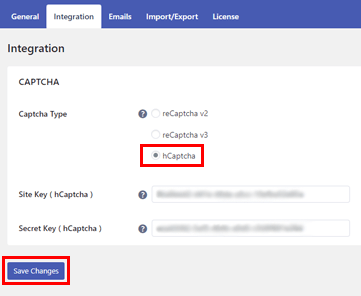
Felicitări! Ați integrat cu succes Google reCAPTCHA sau hCaptcha cu înregistrarea utilizatorului. Acum puteți continua să le adăugați la formularele de înregistrare și autentificare.
4. Activați asistența reCAPTCHA pentru formularul de înregistrare
Doar integrarea reCAPTCHA cu înregistrarea utilizatorilor nu este suficientă. Încă trebuie să activați suportul CAPTCHA pentru formularele de înregistrare de pe site-ul dvs. WordPress.
Deci, deschideți formularul de înregistrare personalizat pe care l-ați creat mai devreme și accesați setarea formularului acestuia. Pe măsură ce derulați în jos fila General , veți vedea opțiunea Activare asistență Captcha .
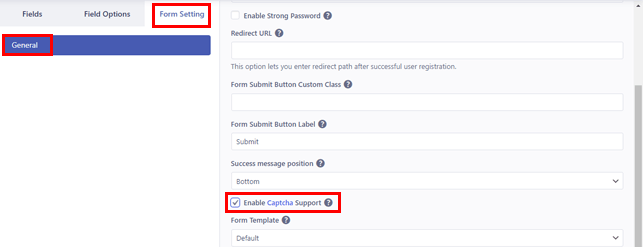
Bifați caseta de selectare și faceți clic pe Actualizare formular din partea de sus a constructorului. Formularul dvs. de înregistrare va afișa acum CAPTCHA în funcție de tipul de CAPTCHA pe care l-ați integrat în pașii anteriori.
5. Activați Google reCaptcha pentru formularul de conectare
Deoarece înregistrarea utilizatorului vine deja cu un formular de conectare încorporat, nu trebuie să creați altul de la zero.
Pur și simplu navigați la Înregistrare utilizator >> Setări și deschideți Opțiuni de conectare din fila General .
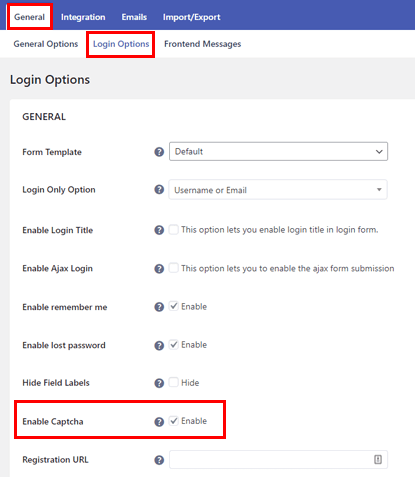
Aici, bifați caseta de selectare pentru Activare Captcha și salvați modificările. Aceasta ar trebui să adauge verificarea CAPTCHA în formularul de conectare al site-ului dvs.
Încheierea
CAPTCHA-urile sunt vitale când vine vorba de securitatea site-ului dvs. web. Și asta include securitatea paginilor de înregistrare și autentificare. Acest lucru blochează înregistrările spam și protejează conturile utilizatorilor autentici.
Pluginul Înregistrare utilizator vă ajută să adăugați protecție CAPTCHA la formularele de înregistrare și autentificare. Cea mai bună parte? Puteți alege între reCAPTCHA v2, reCAPTCHA v3 și hCaptcha.
Urmați ghidul de mai sus și veți putea să vă integrați formularele de înregistrare și autentificare cu CAPTCHA la alegere.
Mai mult, puteți utiliza și acest plugin incredibil pentru a activa parole puternice, pentru a atribui roluri de utilizator la înregistrare și pentru a permite administratorilor să aprobe utilizatorii după înregistrare.
Aflați mai multe despre înregistrarea utilizatorilor prin blogul nostru, unde am acoperit diversele sale caracteristici și cum le puteți implementa pentru site-ul dvs.
De asemenea, urmăriți-ne pe Twitter și Facebook pentru a rămâne la curent.
